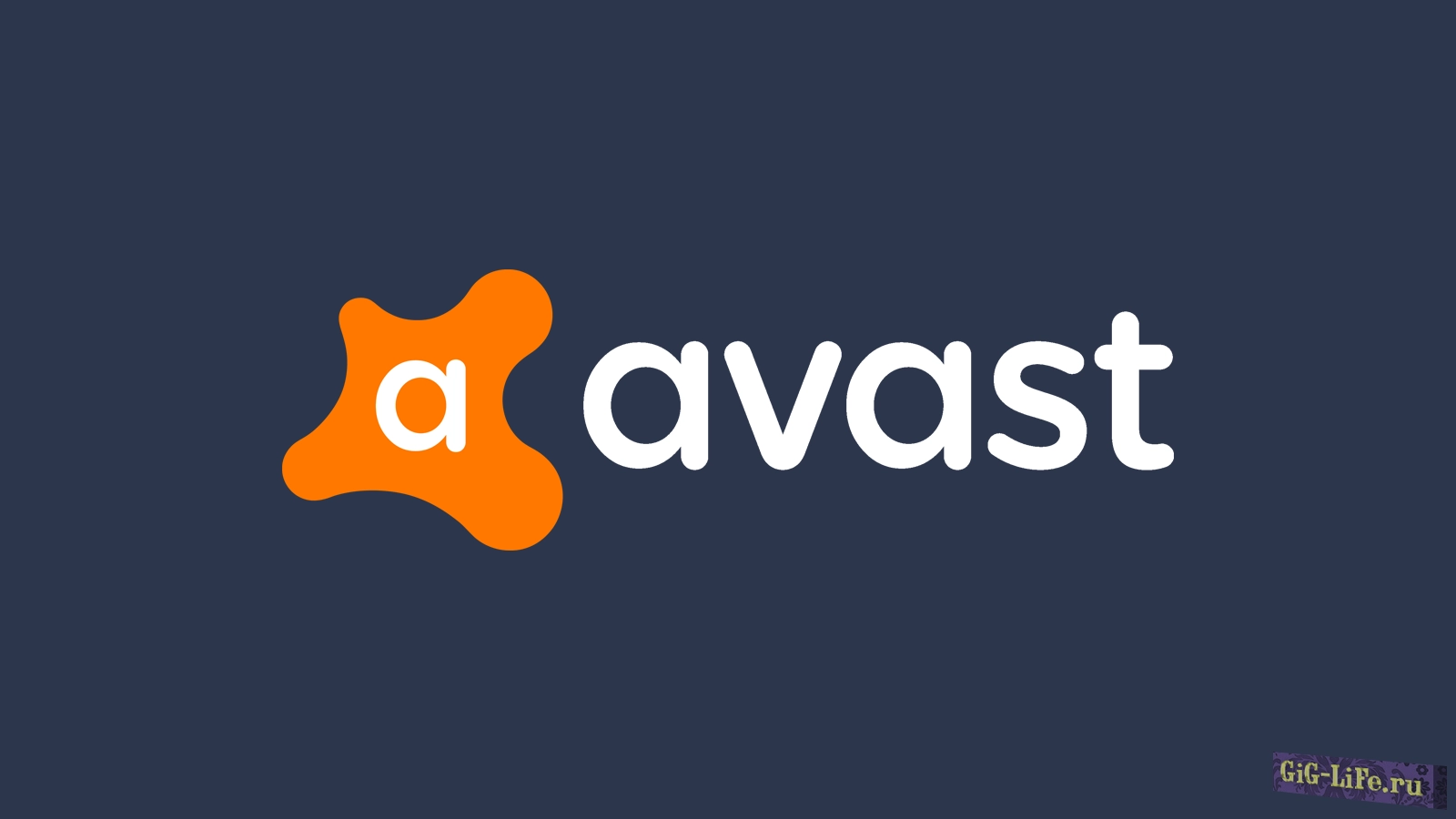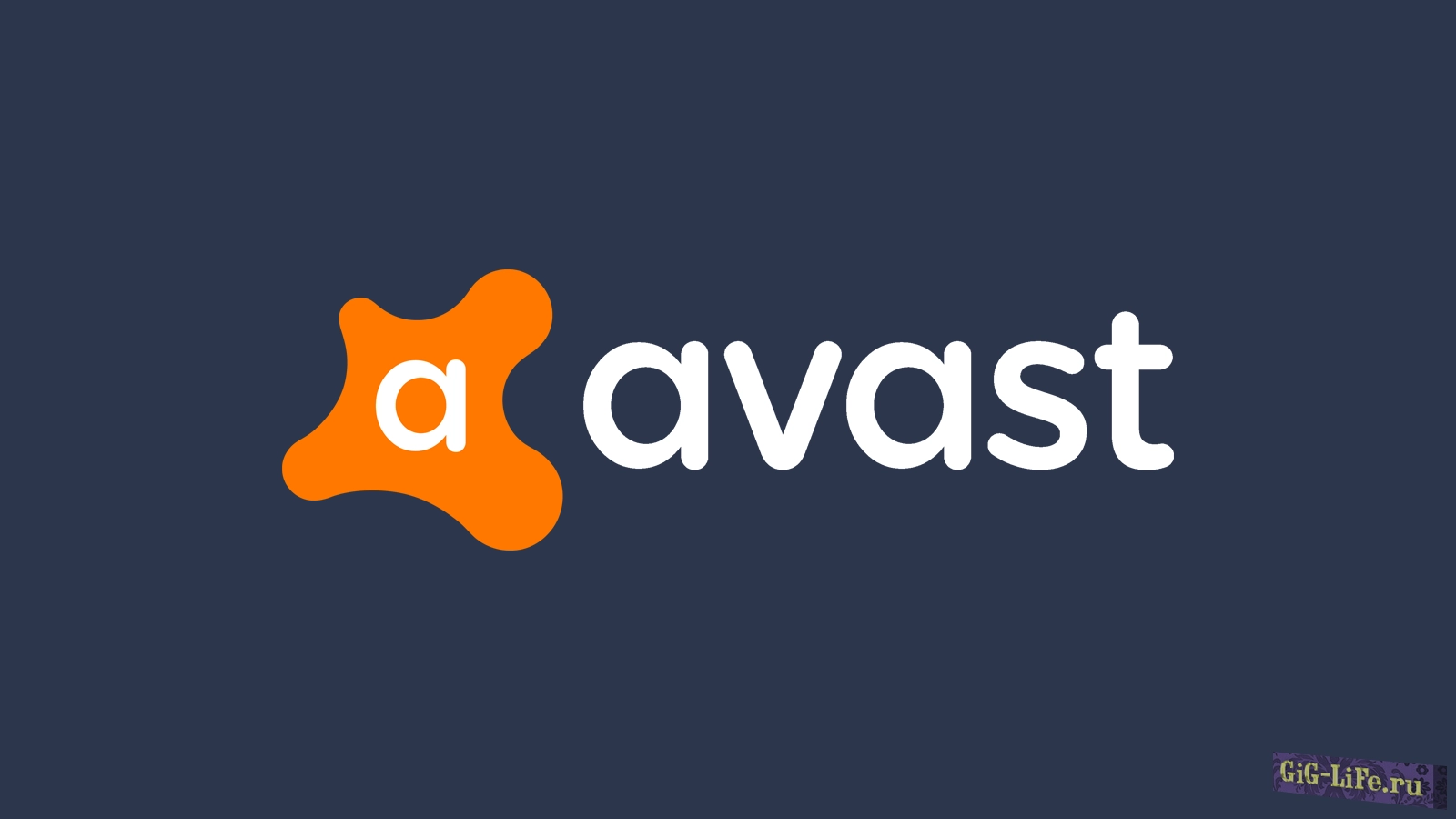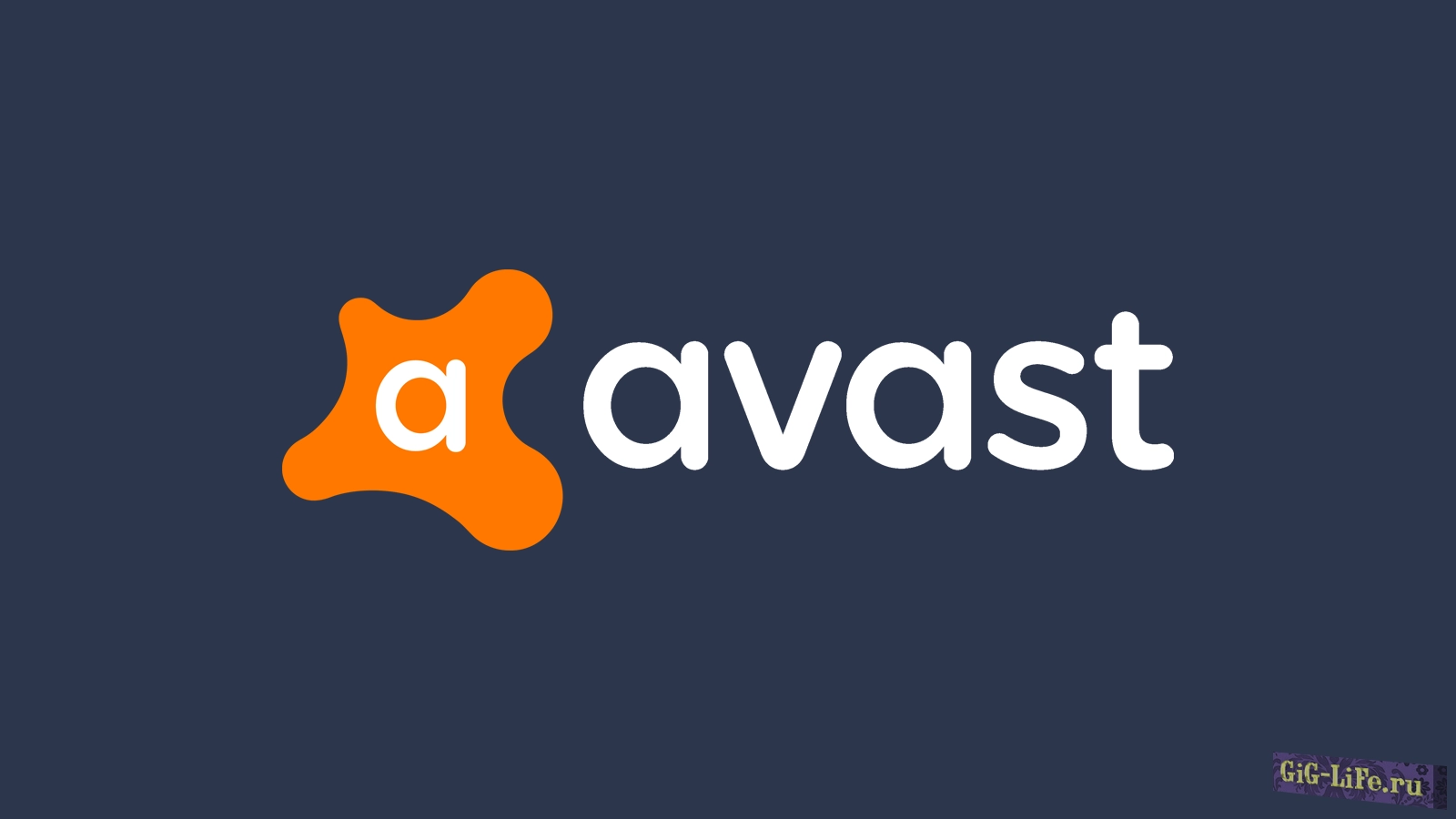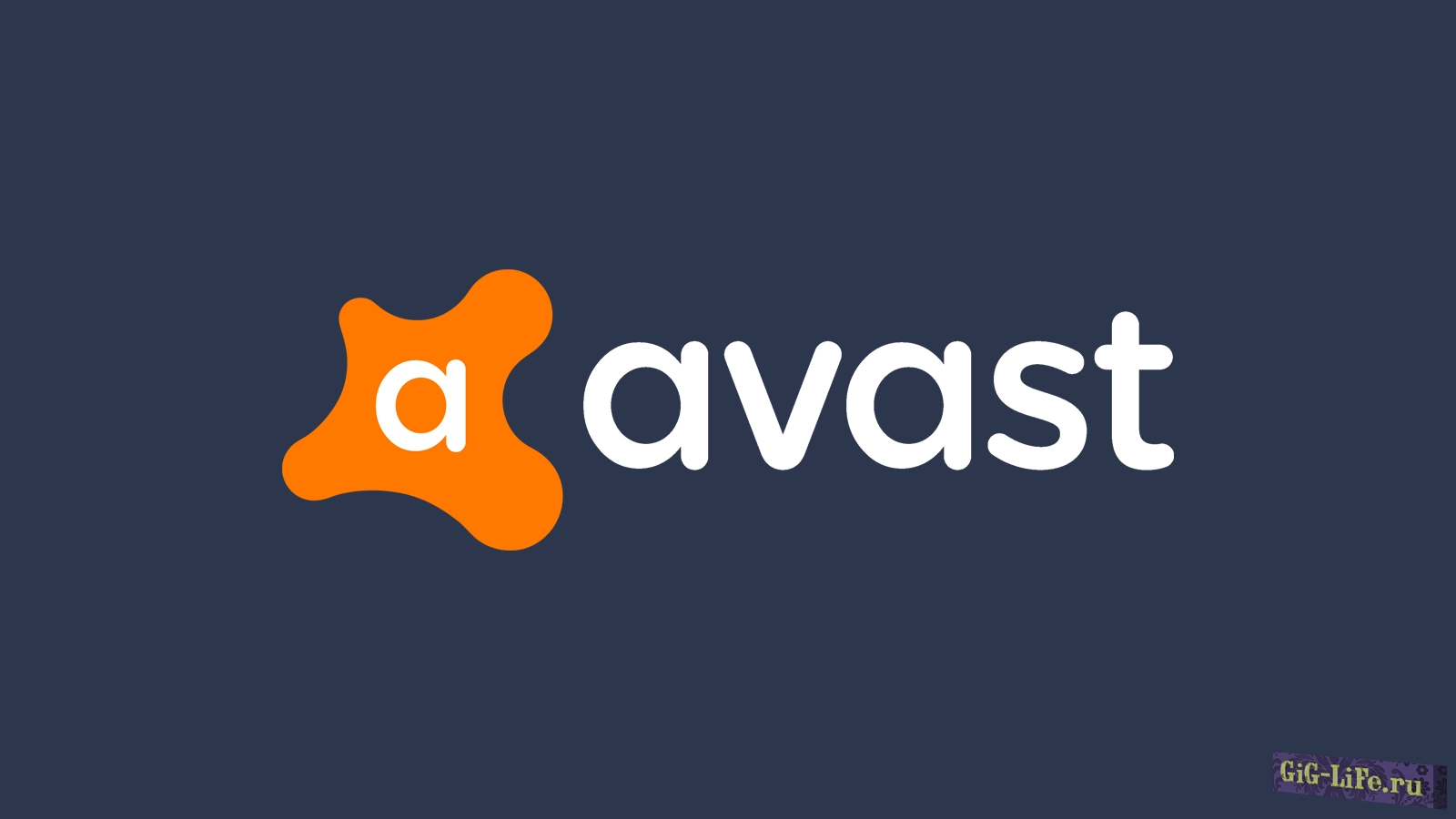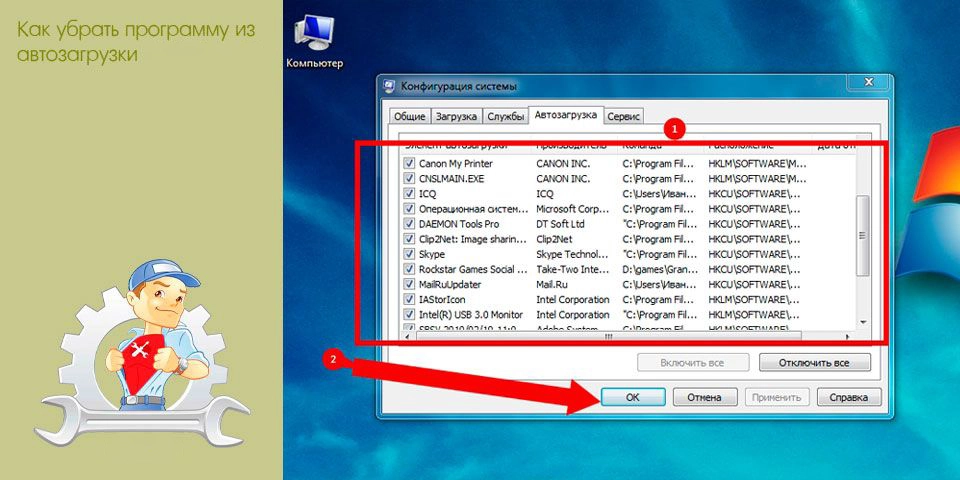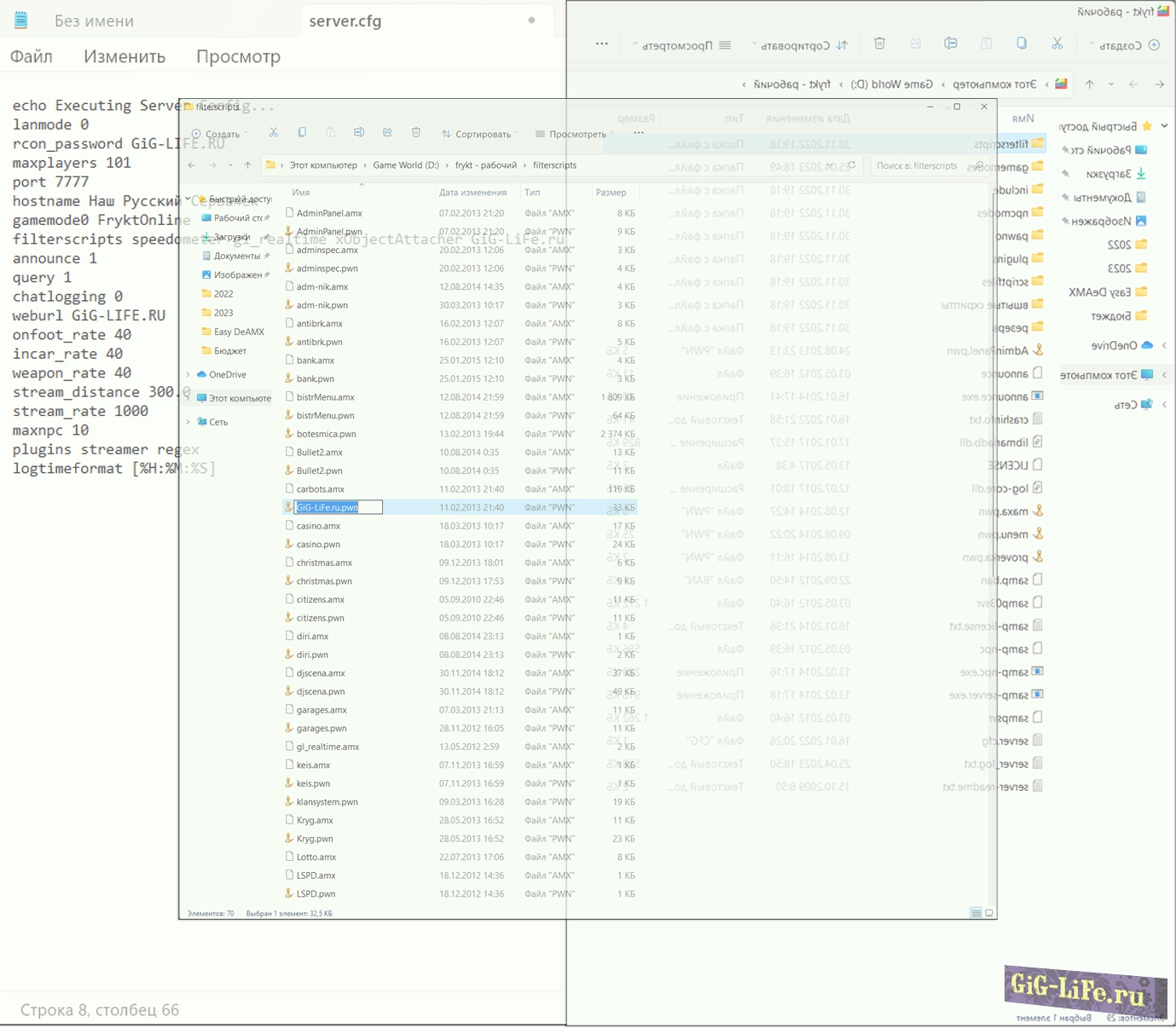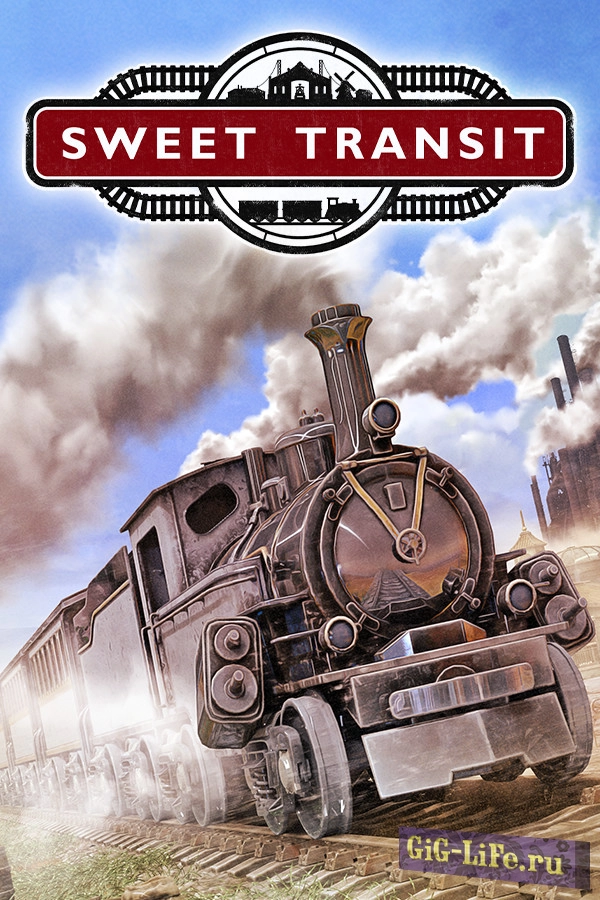Данная инструкция поможет вам настроить игру Fallout 4 для установки новых текстур, моделей, звуков, видео, элементов интерфейса и скриптов.
Открываем файл находящийся в /documents/MyGames/fallout4/fallout4.ini и находим:
Меняем на:
В случае, если вылетает игра, то:
Произошло обновление игры. Если после редактирования ini файлов (по инструкции) игра начала стабильно вылетать, нужно сделать следующее.
Наслаждаемся игрой.
Открываем файл находящийся в /documents/MyGames/fallout4/fallout4.ini и находим:
[Archive]
sResourceDataDirsFinal=STRINGS\,Меняем на:
[Archive]
sResourceDataDirsFinal=STRINGS\, TEXTURES\, MUSIC\, SOUND\, INTERFACE\, MESHES\, PROGRAMS\, MATERIALS\, LODSETTINGS\, VIS\, MISC\, SCRIPTS\, SHADERSFX\В случае, если вылетает игра, то:
Произошло обновление игры. Если после редактирования ini файлов (по инструкции) игра начала стабильно вылетать, нужно сделать следующее.
- Отменяем некоторые изменения, внесенные в ini файлы. Но скорее всего потребуется просто убрать строку
sResourceDataDirsFinal=Strings\, Textures\, Meshes\, Materials\, Scripts\, Sound\, Interface\После этого отключаем все моды (или просто не подключаем их), запускаем игру, создаем новую игру и убеждаемся, что вылета нет. Если вылетает, то попробуйте удалить ini файлы (или сохранить их в какой-то другой директории). Игра сама создаст новые файлы. - Устанавливаем моды вручную (можно через мод менеджер, но не рекомендуется) перемещая файлы в Data и прописываем esp название файла в plugins.txt. Перед каждым файлом, который нужно включить, ставим *.
Пример:*some.esp - Далее по инструкции прописываем все как сказано для файлов ini, но каталоги (meshes, textures, scripts, interface и т.д.) вписываем не все сразу, которые у нас есть, а по отдельности.
- После каждой вписанной настройки пробуем запускать игру.
- При добавлении каталогов вы можете вычислить тот каталог, который вызывает у вас конфликт и найти причину (файл).
Наслаждаемся игрой.
Автор: Неизвестен